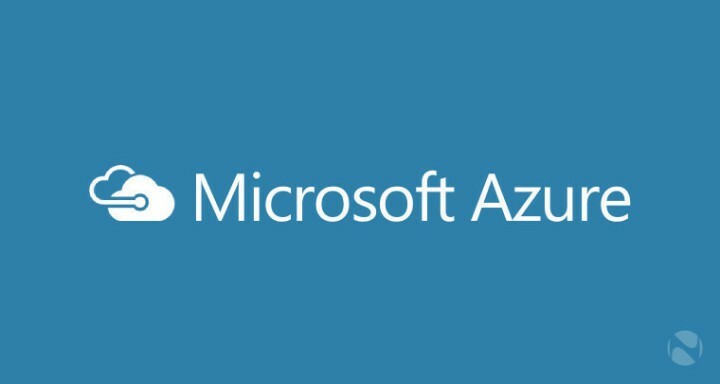Tämä ohjelmisto pitää ajurit käynnissä ja pitää sinut turvassa tavallisista tietokonevirheistä ja laitteistovikoista. Tarkista kaikki ohjaimesi nyt kolmessa helpossa vaiheessa:
- Lataa DriverFix (vahvistettu lataustiedosto).
- Klikkaus Aloita skannaus löytää kaikki ongelmalliset kuljettajat.
- Klikkaus Päivitä ohjaimet uusien versioiden saamiseksi ja järjestelmän toimintahäiriöiden välttämiseksi.
- DriverFix on ladannut 0 lukijoita tässä kuussa.
Valitettavasti tällä alueella on tällä hetkellä suuri kysyntä Azuressa virheilmoituksessa, jonka monet ihmiset ovat kohdanneet.
Vaikka tällä virheilmoituksella ei ole järkeä, kun otetaan huomioon, että sitä käytetään paikallisena emulaattorina, tämä ongelma on yleisempi kuin luulisi.
Tämä virheilmoitus näyttää ilmestyvän aina, kun käyttäjä haluaa lisätä uuden kokoelman heidän tietokantaansa. Vaikka kokoelmien lukumäärälle ei ole määritelty rajoituksia ennen tämän ohjelmiston käyttöä, niitä näyttää olevan yksi.
Tämänpäiväisessä artikkelissa keskustellaan syistä ongelman kohtaamiseen ja myös pikaopas ongelman korjaamiseen muutamassa vaiheessa. Lue lisää siitä, miten se tehdään.
Kuinka korjaan Suuren kysynnän kokemisen tällä alueella Azure-virhe?
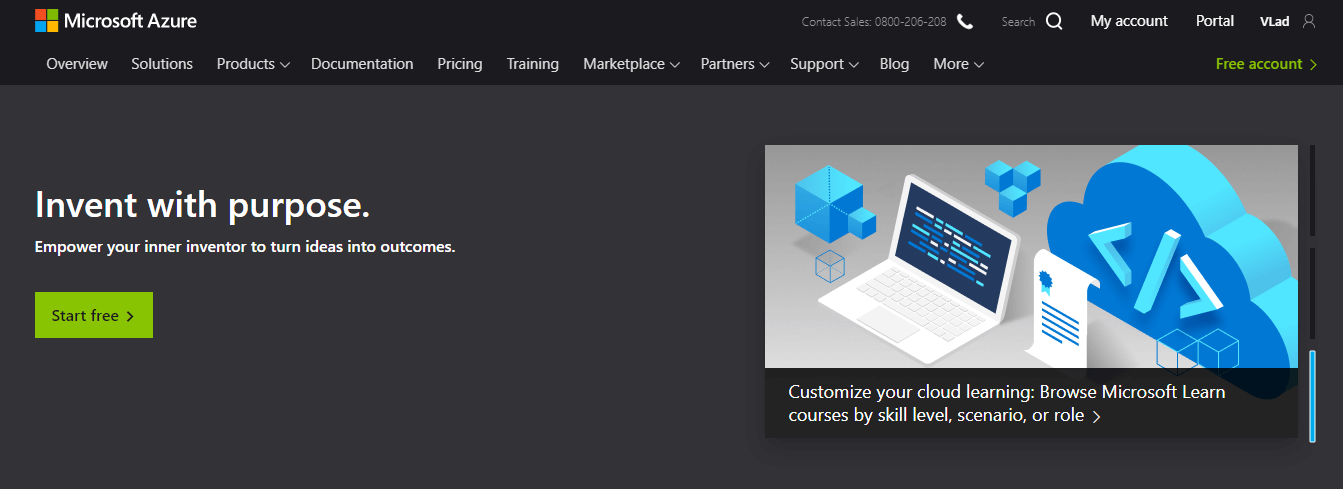
Tämä ongelma johtuu emulaattoripalvelimen luomisen yhteydessä asetettujen osioiden määrästä. Versiosta Microsoft Azure käyttämiesi osioiden määrä on todellinen.
Jos käytät Azure Cosmos DB SDK: ita, voit luoda enintään 25 kiinteäkokoista säilöä, ja Azure Cosmos Emulatorin tapauksessa voit luoda 5 rajoittamatonta säilöä.
Tämä toiminto voidaan suorittaa muuttamalla PartitionCount-arvoa emulaattoria asetettaessa.
Tämä arvo voidaan asettaa mihin tahansa määrään, joka ei ylitä 250 kiinteäkokoista tai 50 rajoittamatonta säilöä. (yksi rajoittamaton kontti = 5 kiinteäkokoista konttia.
Vaikka tämä on yläraja, ei ole suositeltavaa luoda yli 200 kiinteäkokoista säilöä. Tämän tekeminen antaa sinulle mielenrauhan nopeudesta, jolla emulaattorisi voi toimia.
Edellä mainittu virhe ilmestyy, kun olet jo ylittänyt nykyisen asetetun osiorajan.
Jotain saaminen eteni Azuressa käytettäessä AD Joinia? Korjaa se näillä ratkaisuilla!
Poista emulaattorin tiedot ja muuta PartitionCount-arvoa

- Oikealla painikkeella Azure Cosmos DB -emulaattori ilmaisinalueella -> napsauta Palauta tiedot…
- Lehdistö Win + R näppäimistöllä Juosta valintaikkunassa.
- Sisällä Juosta ikkuna -> kirjoita: % LOCALAPPDATA% CosmosDBEmulator -> paina Tulla sisään.
- Poista kaikki emulaattoritiedot vasta avatusta kansiosta.
- Napsauta hiiren kakkospainikkeella Azure Cosmos DB -emulaattori -kuvake lähellä tietokoneen kelloa -> napsauta Lopeta. (saattaa kestää jonkin aikaa, ennen kuin kaikki instanssit suljetaan)
- Lataa ja asenna uusin Azure Cosmos -emulaattori.
- Käynnistä emulaattori asettamalla arvoksi PartitionCount-lippu <= 250. (Esim.C: \ Program Files \ Azure Cosmos DB Emulator \ CosmosDB.Emulator. Exe \ PartitionCount = 100).
Tässä oppaassa keskustelimme syistä Valitettavasti tällä alueella on tällä hetkellä suuri kysyntä virhe yritettäessä käyttää Azurea, ja mainitsi myös menetelmän sen korjaamiseksi.
Voit vapaasti ilmoittaa meille, jos tämä opas auttoi sinua kommentoimalla alla.